تعمیر وب کم ، شاید برای شما نیز پیش آمده باشد که در زمان نیاز داشتن به وبکم لپتاپ خود با خرابی آن مواجه شده باشید. در اینگونه مواقع چه باید کرد؟ بدون شک اگر شما در زمینه تعمیرات وبکم تخصص نداشته باشید بهتر است با یک نمایندگی تعمیرات وبکم تماس بگیرید و از افراد حرفهای و کاربلد کمک بخواهید. با صدرا سرویس همراه باشید تا برخی از راههای تعمیر وبکم در منزل را فرا بگیرید.
در ادامۀ این مطلب مفید و کاربردی به بیان دلایل و راه حلهای گوناگونی میپردازیم که در زمان خراب شدن وبکم باید به آن توجه کنید.
دلایل کار نکردن وبکم
ممکن است در زمان باز کردن دوربین و روشن کردن آن با خطای 0x200F4244 مواجه شوید یا پیغامی از سیستم با این مضمون دریافت کنید که دوربین یا وبکم شما قابل پیدا شدن نیست. این امر ممکن است به دلیل ناسازگاری وبکم با دستگاه شما باشد که در اثر بهروزرسانی ویندوز و همگام نشدن درایوها رخ میدهد. همچنین ممکن است تصادفاً وبکم داخلی لپتاپ خود را فعال کرده باشید که چنین مشکلاتی در پی آن بروز کرده باشند. اگرچه تمام دلایل خراب شدن وبکم در مشکلات نرمافزاری خلاصه نمیشود و برخی موارد سختافزاری همچون ضربه خوردن ماژول، بیاحتیاطی و استفاده نادرست از وبکم، قدیمی و مستهلک شدن آن و… نیز سبب ایجاد مشکلات و خرابی وبکم میگردند.
روشهایی برای عیبیابی و تعمیر وب کم
همانطور که پیش از این بیان کردیم، خراب شدن وبکم ممکن است به دلایل مختلفی رخ دهد که در این بخش برخی از راههای رفع عیب آن را برای شما بیان میکنیم. با ما همراه باشید.

خرابی اتصالات و پورتها
در ابتدا برای تعمیر وب کم میتوانید به بررسی اتصالات و درگاههای سیستم خود بپردازید. گاهی اوقات ممکن است کابلهای وبکم دچار مشکل شده و با جدا کردن و دوباره وصل کردن آن نیازی به تعمیر وبکم نباشد. توجه داشته باشید که در برخی اوقات نیز ممکن است درگاه USB سیستم شما خراب شده باشد و بهتر است یک فلش مموری یا وسیله مشابهی را به سیستم خود متصل کنید تا از سالم بودن این درگاه مطمئن شوید.
وجود مشکلات نرمافزاری در سیستم
اگر مشکل با انجام دو راه پیشین برطرف نشد بهتر است به بررسی جنبههای نرمافزاری بپردازید. برای این کار و تعمیر وبکم خود باید به سراغ آنتی ویروس سیستم رفته و تنظیمات مربوطه را بررسی کنید؛ چرا که در برخی مواقع آنتی ویروسها دستگاههای خارجی را به عنوان ویروس شناسایی کرده و امکان ارتباط را مختل میکنند. اگر آنتی ویروس در خرابی وبکم نقشی نداشت میتوانید از راه دیگری نیز به عیبیابی آن بپردازید.
اگر لپتاپ شما دارای یک وبکم داخلی است و شما به هر دلیلی یک وبکم دیگر نیز به آن متصل کردید باید از فعال بودن آنها اطمینان حاصل کنید. برای انجام این کار به قسمت تنظیمات برنامههای نصب شده مراجعه کرده و وبکم مورد نظر خود برای استفاده را فعال کنید. البته ممکن است خرابی وب کم به قدیمی بودن درایوهای آن نیز مربوط باشد که در ادامه بیشتر در مورد رفع مشکل تنظیمات وبکم و آپدیت کردن درایوها توضیح خواهیم داد.
بروز مشکلات سختافزاری در دستگاه
اگر با انجام تمامی روشهای گفته شده جهت تعمیرات وبکم باز هم به نتیجه نرسیدید، ممکن است خود دستگاه دچار مشکل سختافزاری شده باشد؛ پس وبکم را جدا کرده و به یک سیستم دیگر اتصال دهید تا از سالم بودن آن مطمئن شوید. اگر وبکم شما همچنان روشن نشد به احتمال قوی مشکل از خود دستگاه است و به ناچار باید برای تعمیر وب کم خود به یک متخصص مراجعه کنید. مطالعۀ دفترچه راهنمای دستگاه و استفاده از نکات آن نیز در بسیاری از اوقات میتواند کمککننده و موثر باشد.
چگونگی تغییر تنظیمات وبکم
برای به انجام رساندن این امر باید در ابتدا از طریق فشردن دکمۀ استارت (start) وارد تنظیمات و پس از آن نیز وارد بخش Privacy سیستم شوید. از گزینههای موجود در قسمت سمت چپ، گزینۀ دوربین یا Camera را انتخاب کرده و مطمئن شوید که گزینههای دسترسی برنامهها به دوربین و دسترسی دستگاه به دوربین (Camera access for this device & Allow apps to access your camera) فعال باشند. پس از انجام این کار باید از بخش پایینی صفحه، اپلیکیشنها یا برنامههایی را که نیازمند استفاده از وبکم هستند از طریق کلیک کردن بر روی گزینۀ Choose which apps can access your camera فعال کنید. حال میتوانید از پنجره تنظیمات خارج شوید.
پس از آن با باز کردن دوبارۀ منوی استارت به بخش مدیریت دستگاهها رفته و گزینه دوربینها باز کنید. در این قسمت باید بتوانید نام و مشخصات وبکم خود را مشاهده کنید. البته ممکن است نام وبکم خارجی شما در بخش Sound, video, and game controllers یا Imaging devices موجود باشد. حال از قسمت General به بخش Device status رفته و از فعال بودن وبکم خود اطمینان حاصل کنید. در غیر اینصورت نیز میتوانید روی نام وبکم راست کلیک کرده و گزینۀ Enable Device را برگزینید تا دوربین یا همان وبکم شما فعال شود. اگر با انجام تمامی این مراحل باز هم تعمیرات وبکم شما با اختلال مواجه شد باید درایورهای آن را بهروز یا به اصطلاح آپدیت کنید.
بهروزرسانی درایورهای وبکم
میتوان گفت آپدیت کردن درایورهای وبکم به نوعی آخرین مرحله از تعمیر وبکم توسط خودتان است و در صورت حل نشدن مشکل باید یک نمایندگی معتبر برای تعمیرات وبکم مراجعه کنید. به این منظور باید همانند بخش قبل از طریق کلیک راست کردن روی منوی استارت و انتخاب گزینه Device manager وبکم خود را در زیرمجموعۀ بخش Cameras پیدا کرده و روی آن کلیک راست کنید تا گزینۀ Update driver برای شما نمایان شود و از این بخش میتوانید اقدامات لازم برای آپدیت کردن درایور وبکم را انجام دهید.
اگر گزینۀ Update driver در سیستم شما غیرفعال و به رنگ خاکستری بود باید روی نام دستگاه خود دوبار کلیک کنید و از بخش Driver موجود در بالای پنجره باز شده، گزینه Roll back driver را برگزینید.
در این مطلب کاربردی سعی کردیم تا شما را با دلایل خراب شدن وبکم و همچنین عیبیابی و تعمیر وب کم در منزل آشنا کنیم. کامپیوتر صدرا با دارا بودن چندین سال سابقه در امر فروش و تعمیرات کالاها و تجهیزات دیجیتال و الکترونیکی میتواند هم در زمینۀ راهنمایی و خرید انواع لوازم و تجهیزات مورد نیاز و هم در زمینۀ تعمیر این لوازم یاریکننده شما عزیزان باشد.















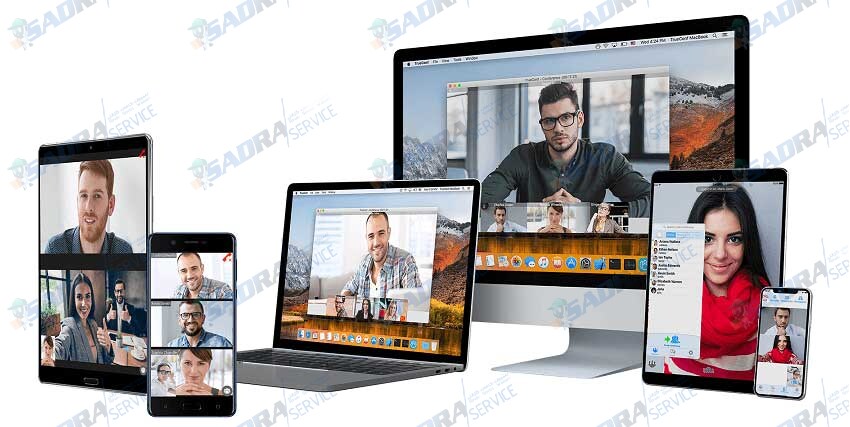













یک پاسخ
سلام خسته نباشین
خدمت شما بگم که وب کم که به کامپوتر وصل می کردم دیگه تصویری از خودش نشون نداد ولی چراغاش روشن میشن خواستم بدونم قابل تعمیر هست. در ضمن از بندرعباس بهتون پیام میفرستم.
سپاس گذار میشم اگه راهنماییم کنید.
خدا نگهدارتان